SymantecEndpointEncryption一般的问题-保安资讯
更改 Symantec Endpoint Protection 客户端配置以优化性能

更改Symantec Endpoint Protection 客户端配置以优化性能默认分类2009-09-01 15:08:34 阅读198 评论0 字号:大中小订阅更改Symantec Endpoint Protection 客户端配置以优化性能本文档翻译自英文文档。
原英文文档可能在本翻译版发布后进行过修改更新。
赛门铁克对本翻译文档的准确度不做保证。
情形自从安装Symantec Endpoint Protection 后,我的系统一直运行缓慢。
应如何配置Symantec Endpoint Protection 以解决性能问题?解释Endpoint 客户端和Manager 之间的通信会降低网络和服务器的速度。
修改默认通信设置:单击“客户端”选项卡。
选择您希望修改的客户端组。
单击“策略”选项卡。
如果此客户端组不是“全局”组,则取消选中“从父组中继承策略和设置”。
确保策略继承处于“关闭”状态。
在“与位置无关的策略与设置”下的“设置”框中,单击“通信设置”。
在“下载”框下选择“拉模式”。
将“心跳间隔”从默认的“5 分钟”修改为符合您要求的数值。
这将修改客户端登记到管理器来接收策略、设置以及内容(定义)更新的频率。
单击“确定”保存设置。
网络文件共享速度缓慢或网络托管的应用程序运行缓慢。
禁用网络驱动器扫描:单击“策略”选项卡。
单击“防病毒和反间谍软件”。
单击您希望修改的策略,然后单击“编辑策略”。
单击“文件系统自动防护”。
在“网络设置”下,取消选中“网络”。
单击“确定”。
通过单击“分配策略”来分配策略,然后选中应用此策略的所有组。
依次单击“分配”和“是”。
组中所有系统的运行速度都很慢,而且Endpoint Protection 进程每周都占用过多的系统资源。
修改默认的每周扫描:单击“策略”选项卡。
单击“防病毒和反间谍软件”。
单击您希望修改的策略,然后单击“编辑策略”。
单击“管理员定义的扫描”。
选择“每周调度扫描”,然后单击“编辑...”修改此扫描,使其运行所造成的干扰时间最少。
Symantec Endpoint Protection产品主要优势

一、Symantec Endpoint Protection产品主要优势1、安全全面的防护—集成一流的技术,可以在安全威胁渗透到网络之前将其阻止,即便是由最狡猾的未知新攻击者发起的攻击也不例外。
以实时方式检测并阻止恶意软件,包括病毒、蠕虫、特洛伊木马、间谍软件、广告软件和rootkit。
主动防护—全新的主动威胁扫描使用独特的赛门铁克技术为未知应用程序的良好行为和不良行为评分,从而无需创建基于规则的配置即可增强检测能力并减少误报。
业界最佳的威胁趋势情报—赛门铁克的防护机制使用业界领先的赛门铁克全球情报网络,可以提供有关整个互联网威胁趋势的全面视图。
借助此情报可以采取相应的防护措施,并且可以帮助您防御不断变化的攻击,从而使您高枕无忧。
2、简单单一代理,单一控制台—通过一个直观用户界面和基于 Web 的图形报告将全面的安全技术集成到单一代理和集中的管理控制台中。
能够在整个企业中设置并实施安全策略,以保护您的重要资产。
添加SymantecNetwork Access Control 支持时,可以简化管理、降低系统资源使用率,并且无需其它代理。
通过购买许可证可以在代理和管理控制台上自动启用 Symantec Network Access Control 功能。
易于部署—由于它只需要一个代理和管理控制台,并且可以利用企业现有的安全和 IT 投资进行操作,因此,Symantec Endpoint Protection 易于实施和部署。
对于希望外包安全监控和管理的企业,赛门铁克提供托管安全服务,以提供实时安全防护。
降低拥有成本— Symantec Endpoint Protection 通过降低管理开销以及管理多个端点安全产品引发的成本,提供了较低的总体拥有成本。
这种保障端点安全的统一方法不仅简化了管理,而且还提供了出色的操作效能,如单个软件更新和策略更新、统一的集中报告及一个授权许可和维护计划。
3、无缝易于安装、配置和管理— Symantec Endpoint Protection使您可以轻松启用、禁用和配置所需的技术,以适应您的环境。
Symantec Endpoint Protection安装与配置要点

Symantec Endpoint Protection安装与配置一、系统要求1、Symantec Endpoint Protection 客户端客户端支持的操作系统:客户端的硬件条件处理器:对于windows平台而言至少1 GHz Intel Pentium III(包括Windows 2000 Professional/Server/Advanced Server Service Pack3 或更高;WindowsXP;Windows Server 2003 Web/Standard/Enterprise/Datacenter Edition Windows Vista(x86)Windows 7(所有x86 版本))内存:Windows XP 最少需要256 MB RAM(建议1 GB)Windows Vista、Windows 7、Windows Server 2003 (所有版本)Windows 及Server 2008(所有版本)最少需要1 GBRAM(建议2-4 GB)硬盘600MB以上客户端安装其他条件Internet Explorer 6.0 或更高版本系统中没有其他杀毒软件2、Symantec Endpoint Protection Manager(SEPM)硬件条件处理器:1 GHz Intel Pentium III 以上内存:2G以上硬盘:4G(SEPM)+4G(Sql2005)以上其它条件安装IIS6.0以上版本(请参见IIS6.0安装)安装SQL2005数据库(请参见SQL2005安装)二、安装SEPM在安装SEPM时需要首先在服务器上完成IIS6和SQL2005的安装与设置,且SQL2005的sa密码需要与之后配置SEPM中的sa密码一致,目前统一为symantec.以下开始SEPM的安装过程1、首先启动setup.exe安装程序在之后的安装选择过程中首先选择其中的第二项“安装Symantec Endpoint Protection Manager”,之后启动该安装程序点击“下一步”选择接受协议,点击“下一步”点击“下一步”在之后的“选择网站”中选择“创建自定义网站”,TCP端口使用默认的“8014”,完成后点击“下一步”点击“安装”,开始安装过程完成该安装过程后,点击“完成”,退出安装程序在完成以上安装过程后,可以到IIS服务中检查之前预定义的网站是否完成搭建,如下图所示也可以到服务中查检查Symantec 的相关服务是否正常以上检查项目如正常,则可以开始下面的步骤二、配置SEPM从开始菜单中启动“管理服务器配置向导”在该向导初始页面中选择“高级”项目,点击“下一步”在以后的界面中根据门店实际管理的计算机数量进行选择,这里假设选择100-500台,完成后,点击“下一步”在之后的页面中有三个选项,其含义如下安装我的第一个站点:安装第一台SEP服务器,采用默认选择,这是对第一次安装SEP控制端时选用,或是安装第一台SEPM的选择这项。
Symantec Endpoint Protection服务器安装手册

Symantec Endpoint Protection 服务器安装手册目录Symantec Endpoint Protection服务器安装手册 (1)1.1 安装前的准备工作 (3)1.1.1 操作系统要求 (3)1.1.2 IIS服务要求 (3)1.1.3 数据库要求 (9)1.2 安装Symantec Endpoint Protection Manager (27)1.2.1 将SEP11的安装光盘放入光驱中 (27)1.2.2 选择安装Symantec Endpoint Protection Manager (28)1.2.3 在安装向导环境界面中点击下一步 (28)1.2.4 接受许可协议中的条款 (29)1.2.5 选择安装路径 (30)1.2.6 选择WEB站点 (30)1.2.7 开始安装 (31)1.2.8 等待安装界面 (32)1.2.9 结束安装向导 (32)1.2.10 选择配置类型 (33)1.2.11 选择客户端数量 (33)1.2.12 安装第一个站点 (34)1.2.13 填写服务器的名称,使用的端口,数据文件夹的位置 (35)1.2.14 为站点命名 (36)1.2.15 创建加密密码 (37)1.2.16 选择要使用的数据库 (38)1.2.17 创建新的数据库 (39)1.2.18 填写数据库信息 (40)1.2.19 输入admin用户的密码 (41)1.2.20 数据收集 (42)1.2.21 等待创建数据库 (43)1.2.22 管理服务器向导完毕 (43)1.3 安装Symantec Network Access Control (44)1.3.1 将SNAC的安装光盘放入光驱中 (44)1.3.2 选择“安装Symantec Endpoint Protection Manager” (44)1.3.3 复制许可证文件升级程序包 (45)1.3.4 升级前先备份 (45)1.3.5 信息收集 (46)1.3.6 停止所有连接到此的站点的管理服务器 (46)1.3.7 管理服务器升级状态界面 (47)1.3.8 升级成功 (47)1.3.9 完成升级 (48)1.3.10 打开控制台界面 (48)1.3.11 进入控制台 (49)1.3.12 安装SEP服务器结束 (49)1.4 SNAC6100LANEnforcer 安装配置 (49)1.4.1 安装SNAC 6100 Enforcer注意事项 (49)1.4.2 安装Enforcer 设备 (50)1.4.3 在Symantec Endpoint Protection Manager管理员服务器中查看Enforcer连接状态 (55)1.5 创建和使用SEP客户端安装包 (56)1.5.1 制作SEP客户端安装包 (56)1.5.2 SEP客户端安装说明 (60)1.5.3 SEP客户端界面说明 (60)1.1 安装前的准备工作1.1.1 操作系统要求建议服务器使用Windows Server 2003操作系系统,要有SP2补丁。
Symantec Endpoint Protection (SEP)备份与灾难恢复

将灾难恢复与 Symantec Endpoint Protection 一起使用的最佳做法情形如何将灾难恢复与 Endpoint Protection 一起使用?解释此部分参考了安装指南 (installation_guide.pdf) 中提供的信息,该指南位于 Symantec Endpoint Protection 的 CD 1 上的 Documentation 文件夹下。
为灾难恢复做准备需执行的任务:请确保定期(最好每周一次)备份数据库,并在异地存储备份。
1. 数据库备份目录位于:∙\\ProgramFiles\Symantec\ Symantec Endpoint ProtectionManager\data\backup。
∙备份文件名为 <date>_<timestamp>.zip。
2. 将此数据库移至其他存储区域,因为执行卸载时将删除该数据库。
3. 找到 keystore 文件和 server.xml 文件。
∙keystore 文件的名称为 keystore_<timestamp>.jks。
该 keystore 包含私钥/公钥对和自签名证书。
server.xml 文件的名称为 server_<timestamp>.xml。
4. 在安装期间,这些文件将备份到以下目录:∙\\Program Files\Symantec\Symantec Endpoint Protection Manager\Server PrivateKey Backup。
∙注意:还可以从 Symantec Endpoint Protection Manager 控制台的“管理员”面板备份这些文件。
5. 使用文本编辑器创建并打开一个文本文件。
6. 将该文件命名为 Backup.txt 或类似的名称。
7. 打开 server.xml,找到 keystorepass 密码,将其复制并粘贴到上述文本文件中。
Symantec Endpoint Protection Manager 服务停止,事件日志中显示 Java -1 错误
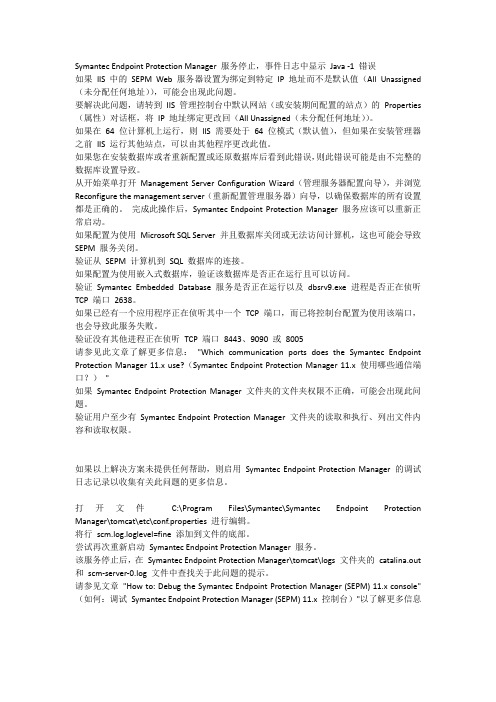
Symantec Endpoint Protection Manager 服务停止,事件日志中显示Java -1 错误如果IIS 中的SEPM Web 服务器设置为绑定到特定IP 地址而不是默认值(All Unassigned (未分配任何地址)),可能会出现此问题。
要解决此问题,请转到IIS 管理控制台中默认网站(或安装期间配置的站点)的Properties (属性)对话框,将IP 地址绑定更改回(All Unassigned(未分配任何地址))。
如果在64 位计算机上运行,则IIS 需要处于64 位模式(默认值),但如果在安装管理器之前IIS 运行其他站点,可以由其他程序更改此值。
如果您在安装数据库或者重新配置或还原数据库后看到此错误,则此错误可能是由不完整的数据库设置导致。
从开始菜单打开Management Server Configuration Wizard(管理服务器配置向导),并浏览Reconfigure the management server(重新配置管理服务器)向导,以确保数据库的所有设置都是正确的。
完成此操作后,Symantec Endpoint Protection Manager 服务应该可以重新正常启动。
如果配置为使用Microsoft SQL Server 并且数据库关闭或无法访问计算机,这也可能会导致SEPM 服务关闭。
验证从SEPM 计算机到SQL 数据库的连接。
如果配置为使用嵌入式数据库,验证该数据库是否正在运行且可以访问。
验证Symantec Embedded Database 服务是否正在运行以及dbsrv9.exe 进程是否正在侦听TCP 端口2638。
如果已经有一个应用程序正在侦听其中一个TCP 端口,而已将控制台配置为使用该端口,也会导致此服务失败。
验证没有其他进程正在侦听TCP 端口8443、9090 或8005请参见此文章了解更多信息:"Which communication ports does the Symantec Endpoint Protection Manager 11.x use?(Symantec Endpoint Protection Manager 11.x 使用哪些通信端口?)"如果Symantec Endpoint Protection Manager 文件夹的文件夹权限不正确,可能会出现此问题。
登录SymantecEndpointProtectionManager后无法与报告组件通信

登录SymantecEndpointProtectionManager后无法与报告组件通信登录Symantec Endpoint Protection Manager后无法与报告组件通信收藏Symantec Endpoint Protection Manager (SEPM) 控制台显示以下错误:“无法与报告组件通信...” 在此消息中单击“确定”后,主页、监视器页面和报告页面变为灰色,或不加载数据。
在某些情况下,只需重置IIS 即可解决此问题。
按以下步骤操作:1. 退出 SEPM2. 单击“开始”>“运行”。
3. 键入 iisreset4. 单击“确定”。
5. 再次登录 SEPM。
检查 IIS 配置验证是否已正确设置 IIS 权限和帐户权限使用 Microsoft IIS 诊断工具包来确定帐户的所有权限。
验证是否已将 DefaultAppPool 标识设置为 Network Service1. 打开 IIS 管理器2. 展开 <服务器名> >“应用程序池”3. 右键单击 DefaultAppPool 并选择“属性”4. 在“标识”选项卡中,验证是否已选中“预定义”单选按钮,以及“网络服务”是否在下拉列表中5. 如果列出了“网络服务”,请尝试添加“本地系统”注意:部分上述指导信息无法在运行 IIS 5.1 的 Windows XP 或运行 IIS 5.0 的 Windows 2000 中执行。
对于这两者,配置中不存在“应用程序池”,并且虚拟服务器设置中的“IP 地址和域名限制”是灰色的。
Microsoft 有意拒绝对这些设置的访问。
验证用户权限。
6. 运行 gpedit.msc7. 展开“计算机配置”>“Windows 设置”>“安全设置”>“本地策略”8. 在左侧窗格中选择“用户权利指派”9. 转到“调整进程的内存配额”项目并双击。
10. 验证“本地安全设置”选项卡下是否列出了 LOCAL SERVICE 和 NETWORK SERVICE。
Symantec Endpoint Protection 12 客户端简单设置参考
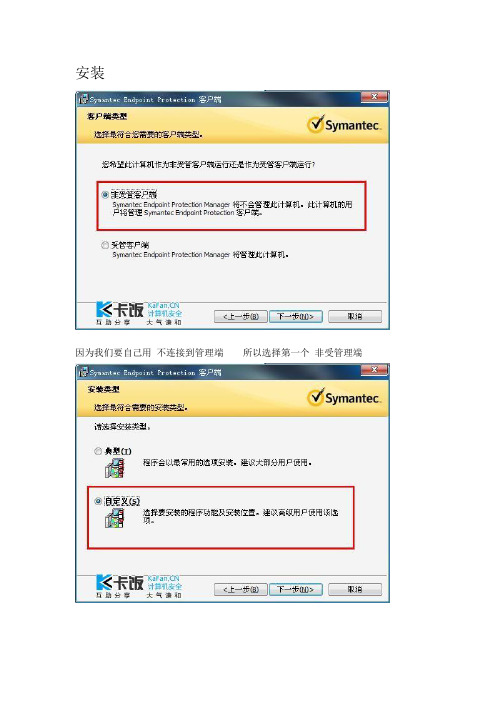
安装因为我们要自己用不连接到管理端所以选择第一个非受管理端因为不安装应用程序与设备控制所以选择自定义应用程序与设备控制不建议安装应用程序与设备控制虽然分类在主动型威胁防护里但是选项是在客户端管理里面而不是主动型威胁防护里面在有管理端统一部署的情况下这个是不能禁止启动的也就是启用面的复选框的小勾默认选择并且是灰色的去掉这个以后再更新如果你觉得选择了这两项不利于自己的隐私那还是去掉为妙总之随个人喜好设置如果想调度活动的扫描这里就不用管如果不像让它调度扫描这里就关闭扫描病毒和间谍软件防护设置这个按照自己的喜好选择吧点击小分类可以分别查看和设置每个分类的处理方式按自己喜好设置不想提示的去掉显示自动防护结果对话框前面的勾重启时间改为三分钟这两个扫描还是不要选择要不然电脑不好的话清理病毒的时候会卡更新后也会卡敏感级别随个人喜好想查杀高的就选择9 最后一个不选更安全选择亦无妨这里可以调节处理方式至于怎样处理看个人喜好选择电子邮件默认即可主动型威胁防御设置最后这两个选择忽略要不然会被烦死的网络威胁防护设置这里可以查看更改应用程序设置单击右键可以对于已经允许联网的程序禁止或对于已经禁止的程序联网允许联网这里可以查看正在联网的程序右键单击可以选择允许禁止或终止正在联网的程序同样也可以设置显示的方式比如大图标小图标详细信息等等防火墙规则详细设置请参阅:/thread-1286246-1-1.html以及:/thread-1396584-1-1.html虽然最下面三个都选上安全性会好一些但是选择启用隐藏模式网页浏览后会影响一些网络服务此项不选并不会减少多少安全性两个共享一个是自己可以访问别人的一个是别人可以访问自己的建议选择第一个去掉第二个的勾如果不想显示攻击提示或者觉得攻击提示很烦人的可以去掉这个建议先设置防火墙设置完了之后立即点更新(LiveUpdate)这样可以一边更新一边设置两不误例外这里可以设置扫描排除、监控排除、SONAR排除等等客户端管理设置建议选择禁止并记录这样可以查看谁想结束SEP 如果你觉得提示很烦可以改成仅记录建议选择连续这样就可以持续自动更新了如果你觉得这样泄漏自己的隐私那就去掉不要选择不过这样就没云了。
- 1、下载文档前请自行甄别文档内容的完整性,平台不提供额外的编辑、内容补充、找答案等附加服务。
- 2、"仅部分预览"的文档,不可在线预览部分如存在完整性等问题,可反馈申请退款(可完整预览的文档不适用该条件!)。
- 3、如文档侵犯您的权益,请联系客服反馈,我们会尽快为您处理(人工客服工作时间:9:00-18:30)。
7
Symantec Endpoint Encryption Password recovery
• 遺失或忘記密碼時, 可以自行回復
– Authenti-Check™ 詢問/回應問題以及答案
• Help Desk 可支援提供一次性密碼 – 詢問/回應 keys – 每台工作站均可有獨一無二的密碼 – 當用戶端登入時, Keys 可自動回存 至 Server 上 – 對 Help Desk 的人員提供分開的程式 來使用,以避免接觸到其他資料
每筆資料的成 本: $150
*Source: Gartner
在許多地區,資料披露是需要有強制性的管轄
平均每筆外洩事件的有形 成本*: ~$7.5 Million
而資料外洩防範的 成本僅需1/15
最大的資料外洩風險為何?
其他 包括紙張
筆記型電腦遺失或是被偷
未經授權 的資料竊取
外部攻擊
遺失 CD 或是其它的 卸除是裝置 (如 USB)
Symantec Endpoint Encryption 7.0 保護您具有價值的資料
保安資訊有限公司
We Keep It safe ,Secure & save your Time
2010 年以及之後的現象
移動裝置快速增加
快速成長, 生產力開始移動化
強烈的法規要求
通知以及罰責逐漸成長
資料暴露所導致的成 本增加
資料送到錯 誤的收信者
Fifty six data cases were investigated by the Financial Crime Operations team at the FSA in 2007, according to FOI statistics obtained by Computer Weekly. Oct 2008 Sarah Hilley
3
Symantec Endpoint Encryption
Symantec Endpoint Encryption Full Disk Edition
Symantec Endpoint Encryption
Symantec Endpoint Encryption Removable Storage Edition
Symantec Endpoint Encryption 的強大加密能力是對於保護 敏感或是私有資料最佳的企業解決方案
4
Symantec Endpoint Encryption: 一般的問題
•消除因法律責任帶來的困擾, 以及因客戶資料外洩 而額外增加的客戶服務費用
•降低對於法規遵循要求所需要付出的成本 •協助企業在移動化的環境中,取得最佳的競爭優勢
• 攜帶性
– 存取工具 – 依照政策進行安裝, 可讀取/寫入 加密資料 – 自我解壓縮檔案 • 可集中管理資料回復
9
Symantec Endpoint Encryption 用戶端報表以及稽核
The Group View and global reporting features display comprehensive audit information on the state of endpoint encryption
10
Symantec Endpoint Encryption 部署以及管理
• 管理平台
– 與 Active Directory 完整整合 – 支援 Novell eDirectory – 快速而簡單的法規遵循報表
• 政策管理
– Active Directory Group Policy Objects – 提供連接至 eDirectory 電腦物件以及群組的繼承關係 – 在 AD 或 eDirectory 樹狀中,可在任何等級(階層)的狀況下進行部署 – 對於非 Active Directory 中的電腦,可利用原始的政策方式進行支援
ቤተ መጻሕፍቲ ባይዱ
11
Symantec Endpoint Encryption 先進的管理工具 • 對管理工具提供完整的套件:
• 遠端存取主機能力
• 支援網路喚醒能力 - Wake On Lan • Pre-boot 認證控制可協助機器維修 • 透過 Administrator 政策或 MSI 檔進行部署
• 本機存取
2. 強健的 password/data 回復
• 2 種型態的密碼回復 • 可由伺服器上回存 key
3. 先進的企業等級能力
• FIPS-certified AES-256 • AD 整合 (not required) • Altiris 整合 (not required) • 不影響原來的作業方式
8
Symantec Endpoint Encryption Removable Storage Edition
• 使用者操作習慣不用改變 • 完整的加密支援 – 對卸除是裝置可採用以政策為基礎的加密 方式 – FIPS-certified AES-256 • 對儲存裝置提供最佳的支援 – Flash, HD, SD, CF, CDs/DVDs, iPods, etc.
6
Symantec Endpoint Encryption Full Disk Edition
• 對所有硬碟磁區進行加密
– 對每台電腦的多個磁碟進行加密
• 支援待命與休眠模式 • 低階的磁碟加密能力
– – – – 攔住所有 Windows 在 read/write 檔案的動作 不影響 Windows 的應用程式 不影響 Windows 作業系統 儲存在磁碟上的資料保持加密
• 當磁碟依然加密的狀態下允許本機加密
• 資料回復
• 對於失敗或會損的硬碟可以提供本機資料回復能力 • 當本機的 key 毀損時,允許使用者從伺服器端提取 Key 回來 • 包括 Disk 或 Partition 解碼
5
Symantec Endpoint Encryption Full Disk Edition
1. Secure Pre-boot Authentication
• Single sign-on • 不妥協的加密防護 • 2-factor auth: PKI/smartcards, CAC, PIV • 對 card reader 的擴充支援
